دليل مستخدم UniConverter
-
HomePage
- لتبدأ - Wondershare UniConverter على Mac
- قم بتسجيل الدخول باستخدام Wondershare ID Update | نسخة ماك
- ابدأ مع - Wondershare UniConverter
- تسجيل الدخول ب Wondershare ID وتحديث | نسخة ويندوز
- مقدمة مختصرة
- Preferencesa
- تغيير الثيم
- نقل ملفات الفيديو / الصوت إلى جهاز iOS | Wondershare UniConverter لنظام التشغيل Windows
-
Video Converter Topics
- كيفية تحويل مقاطع الفيديو إلى أي تنسيق أو صيغة على نظام Mac
- مقدمة موجزة - Wondershare UniConverter for Mac
- الاعدادات - Wondershare UniConverter for Mac
- محول الصور | Wondershare UniConverter for Mac
- محول القرص المضغوط | Wondershare UniConverter for Mac
- محول VR | Wondershare UniConverter for Mac
- محول الصور | برنامج Wondershare UniConverter
- تحويل القرص المضغوط إلى MP3 | برنامج Wondershare UniConverter
- ناسخ أقراص مضغوطة | Wondershare UniConverter لنظام التشغيل Windows
- تحويل الفيديو إلى VR | Wondershare UniConverter لنظام التشغيل Windows
- كيفية تحويل الفيديوهات من أجهزة نظامى تشغيل iOS و Android
- كيفية تحويل الفيديو من كاميرا الفيديو
- كيفية تحويل الفيديوهات من أجل شبكات التواصل الاجتماعي
- كيفية تحويل الفيديوهات لأجهزة iPhone / iPad / Android
- كيفية تحويل الفيديوهات إلى أي تنسيق
-
Video Editor Tips
- إضافة ملفات - Wondershare UniConverter for Mac
- قص فيديو | Wondershare UniConverter لنظام التشغيل Mac
- أضف علامة مائية | Wondershare UniConverter لنظام التشغيل Mac
- اقتصاص الفيديو | Wondershare UniConverter لنظام التشغيل Mac
- تطبيق التأثير | Wondershare UniConverter لنظام التشغيل Mac
- أضف ترجمة | Wondershare UniConverter لنظام التشغيل Mac
- محرر الترجمة - كيفية إضافة وتحرير الترجمة بسهولة
- إضافة عنوان فرعي | Wondershare UniConverter لنظام التشغيل Windows
- كتم الفيديو | Wondershare UniConverter لنظام التشغيل Mac
- تطبيق تأثير | Wondershare UniConverter
- إضافة علامة مائية| Wondershare UniConverter
- كيفية إضافة ملفات الوسائط
-
Video Compressor Tips
-
Screen Recorder Topics
- تسجيل الصوت | Wondershare UniConverter لنظام التشغيل Mac
- تسجيل كاميرا الويب | Wondershare UniConverter لنظام التشغيل Mac
- شاشة تسجيل | Wondershare UniConverter لنظام التشغيل Mac
- تسجيل كاميرا الويب | برنامج Wondershare UniConverter
- تسجيل الصوت | برنامج Wondershare UniConverter
- كيفية تسجيل شاشة سطح المكتب أو مكالمات الفيديو
-
Video Downloader Tips
-
DVD Burner Tips
-
Merger Tips
-
Audio Converter Tips
- كيفية تحويل ملفات صوت على Mac
- حجم المسار الصوتي | Wondershare UniConverter لنظام التشغيل Mac
- حجم مقطع صوتي | Wondershare UniConverter
- كيفية تحويل ملفات الصوت على Windows
- GIF Maker | Wondershare UniConverter لنظام التشغيل Windows
- إضافة الصوت إلى الفيديو | Wondershare UniConverter لنظام التشغيل Windows
- إضافة الصوت إلى الفيديو | Wondershare UniConverter لنظام التشغيل Mac
- طريقة تحويل مقطع فيديو الى ملف صوتي
- مزيل الضوضاء | Wondershare UniConverter لنظام التشغيل Windows
- مزيل الضوضاء | Wondershare UniConverter لنظام التشغيل Mac
- مغير الصوت | Wondershare UniConverter لنظام التشغيل Mac
- دليل لاستخدام Voice Changer على UniConverter لنظام التشغيل Windows
- MP3 كتر | Wondershare UniConverter لنظام التشغيل Mac
-
Toolbox Tips
- نقل | Wondershare UniConverter لنظام التشغيل Mac
- GIF Maker | Wondershare UniConverter لنظام التشغيل Mac
- إصلاح البيانات الوصفية للوسائط | Wondershare UniConverter لنظام التشغيل Mac
- ناسخ أقراص مضغوطة | Wondershare UniConverter لنظام التشغيل Mac
- نقل الفيديو / الصوت إلى جهاز Android | Wondershare UniConverter لنظام التشغيل Windows
- أداة تشذيب ذكية | Wondershare UniConverter لنظام التشغيل Windows
- مزيل الخلفية | Wondershare UniConverter لنظام التشغيل Windows
- فيديو إعادة التشكيل التلقائي | برنامج Wondershare UniConverter
- محرر الترجمة | Wondershare UniConverter لنظام التشغيل Mac
- محرر العلامة المائية | Wondershare UniConverter لنظام التشغيل Mac
- أداة تشذيب ذكية | Wondershare UniConverter لنظام التشغيل Mac
- مزيل الخلفية | Wondershare UniConverter لنظام التشغيل Mac
- فيديو إعادة التشكيل التلقائي | Wondershare UniConverter لنظام التشغيل Mac
- صورة بالذكاء الاصطناعي | Wondershare UniConverter لنظام التشغيل Mac
FAQs
حلول الفيديو / الصوت
كيفية إصلاح البيانات الوصفية للوسائط على نظام Mac
للحفاظ على ملفات الفيديو منظمة ومرتبة ، تلعب البيانات الوصفية دورًا هامًا. حيث تصف البيانات الوصفية لملف الفيديو أو ملفات الوسائط الأخرى معلومات متنوعة مثل اسم الملف والنوع وتاريخ الإصدار واللغة والنوع وغير ذلك. إذا كانت أي معلومات عن ملف الوسائط الخاص بك مفقودة أو غير مكتملة أو غير صحيحة ، فيمكن استخدام Wondershare UniConverter لنظام Mac (المسمى في الأصل Wondershare Video Converter Ultimate لنظام Mac) لإصلاح البيانات الوصفية للفيديو / الصوت. فهو يدعم إصلاح البيانات الوصفية للوسائط للملفات في مجموعة من التنسيقات ، بما في ذلك MP4 و MOV و M4V و WMV وما إلى ذلك. وسنوضح أدناه خطوات إصلاح البيانات الوصفية على نظام Mac.
كيفية إصلاح البيانات الوصفية للفيديو على نظام Mac - دليل مستخدم Wondershare UniConverter (Mac)
الخطوة 1 تشغيل Wondershare UniConverter واختيار إصلاح البيانات الوصفية للوسائط.
قم بتحميل Wondershare UniConverter وتثبيته وتشغيله على جهاز Mac الخاص بك. على الواجهة الرئيسية ، انقر فوق خيار Toolbox ثم حدد خيار Fix Media Metadata.
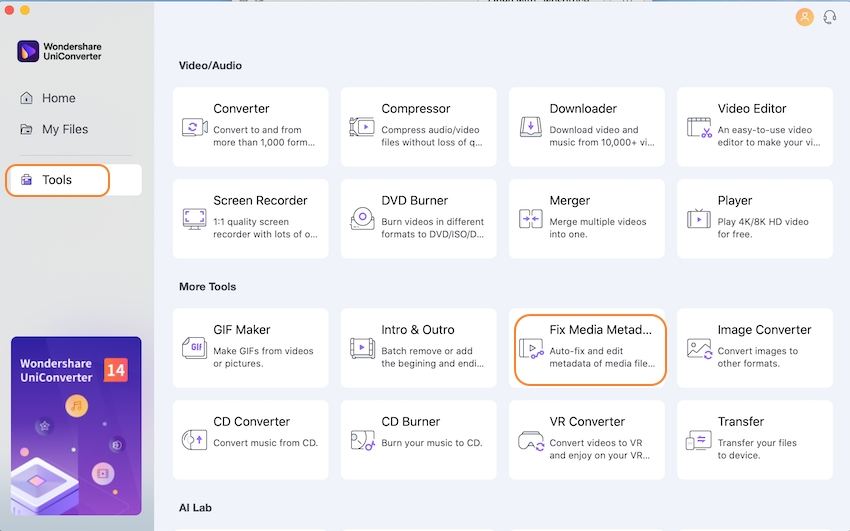
الخطوة 2 قم بتحميل ملف الفيديو / الصوت.
سيتم فتح نافذة منبثقة جديدة لإصلاح البيانات الوصفية للفيديو انقر فوق علامة تبويب Choose File لتصفح وإضافة ملف الفيديو / الصوت من وحدة التخزين المحلية.
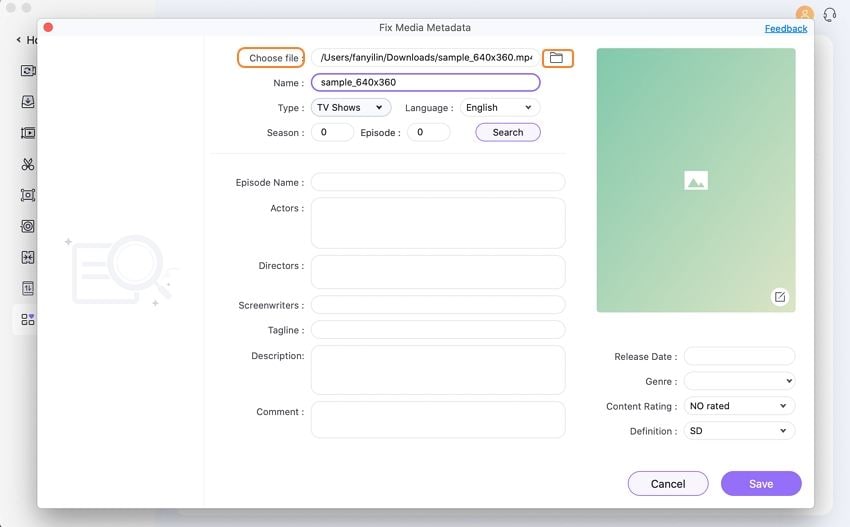
الخطوة 3 إضافة / إصلاح البيانات الوصفية على جهاز Mac.
بمجرد إضافة الملف ، يمكنك إضافة أو تعديل أو إصلاح معلومات البيانات الوصفية حسب الحاجة.
● يكتشف البرنامج تلقائيًا نوع الفيديو المضاف إذا كان ضمن فئة الأفلام ، البرامج التلفزيونية ، الفيديو المنزلي ، أو الفيديو الموسيقي إذا كنت تريد تغيير نوع الملف ، يمكنك الاختيار من بين خيارات القائمة المنسدلة في علامة تبويب Type إذا تم تحديد خيار العرض التلفزيوني ، فيجب إدخال الموسم و الحلقة .
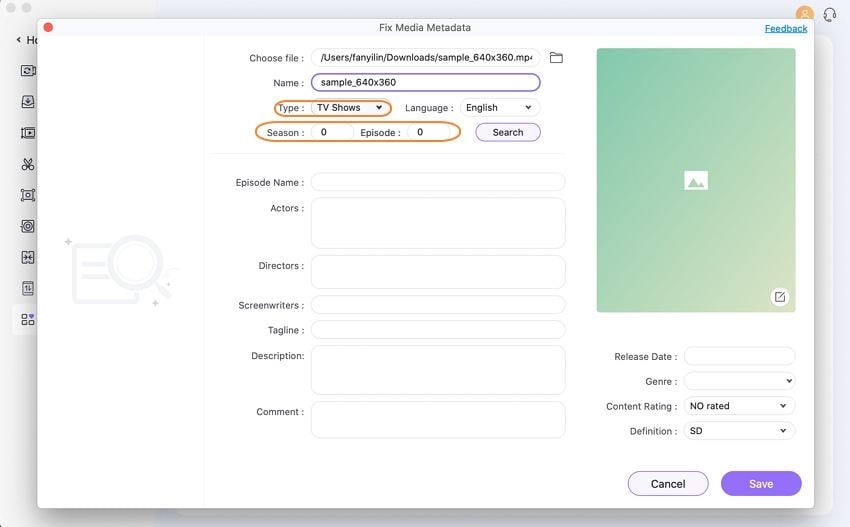
● حدد اللغة، النوع، تقييم المحتوى ، و تعريف الملف من الخيارات المتاحة في القائمة المنسدلة..
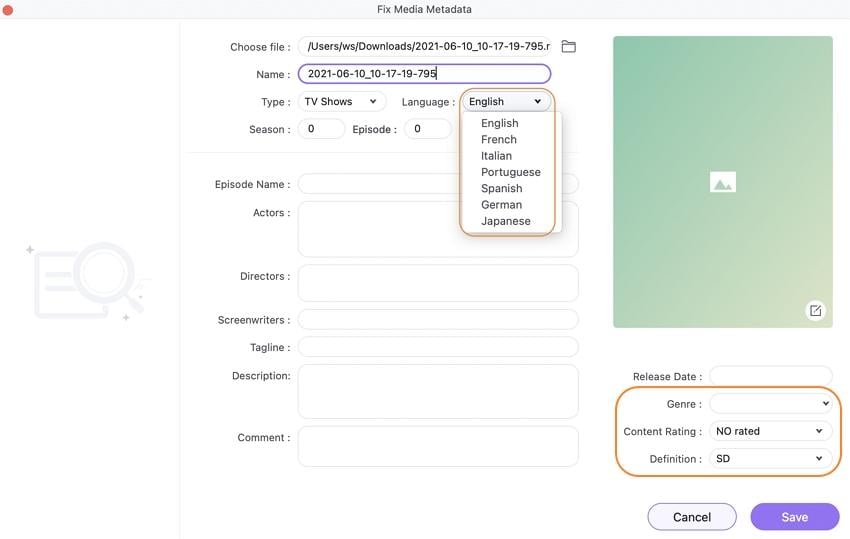
● يمكن إدخال معلومات إضافية مثل اسم الحلقة والممثلين والمخرج وكاتب السيناريو والشعار والوصف والتعليقات في المساحات الفارغة الخاصة بهم.

● يمكنك أيضًا تغيير الصورة المصغرة للفيديو حسب احتياجاتك. ما عليك سوى سحب الصورة وإفلاتها في المنطقة الفارغة ، وسيتم تخصيص الصورة المصغرة للفيديو.
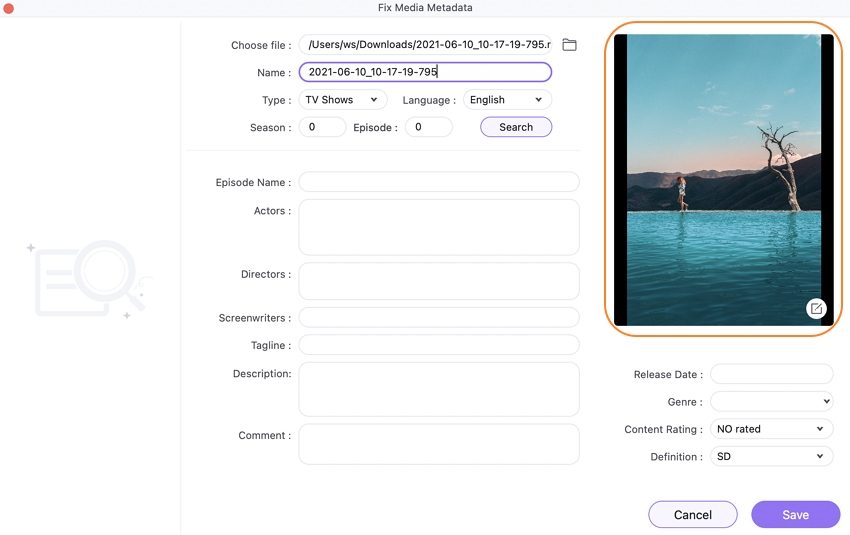
الخطوة 4 حفظ معلومات البيانات الوصفية التى تم إصلاحها.
بمجرد إصلاح جميع المعلومات ، انقر فوق زر Save لتغيير البيانات الوصفية للفيديو على نظام Mac. سيحتوي ملف الفيديو الآن على معلومات البيانات الوصفية التي تم تحريرها.
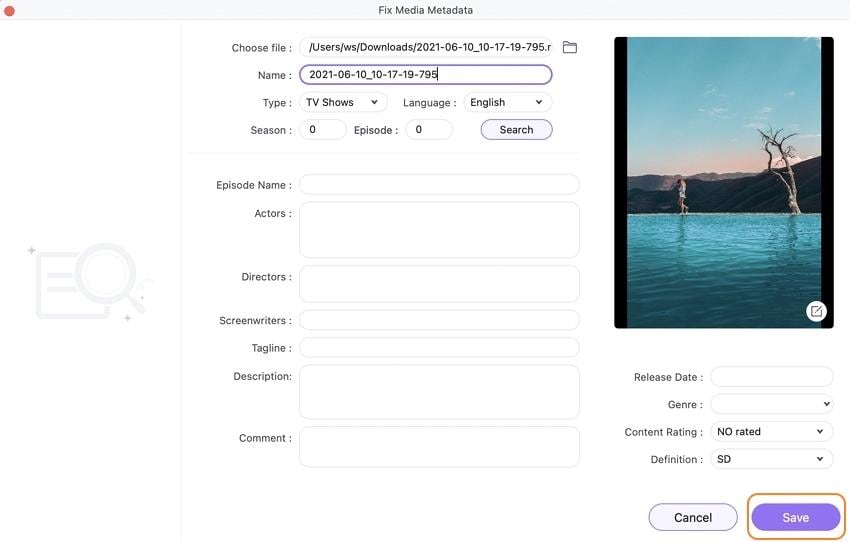
ملاحظة: بدلاً من ذلك ، يسمح البرنامج أيضًا بإصلاح معلومات البيانات الوصفية أثناء عملية تحويل الملف. أيقونة إصلاح البيانات الأولية موجودة في شريط الهدف للملف المضاف.

المزيد من المعلومات المفيدة
مربع أدوات الفيديو الكامل الخاص بك